Первым шагом нужно убедиться, что кабель VGA подключен к монитору и компьютеру правильно. Убедитесь, что кабель не поврежден, не разъединен и вставлен плотно на обеих сторонах.
2. Убедитесь в правильном выборе источника вывода
Если вам нужно переключиться на выходную панель материнской платы, убедитесь, что соответствующий порт активирован в настройках BIOS.
3. Проверьте наличие драйверов для видеокарты
Если на вашем компьютере установлена дискретная видеокарта, убедитесь, что драйверы для нее установлены и обновлены до последней версии. Вы можете проверить это в менеджере устройств.
4. Измените разрешение экрана
Иногда компьютер не видит монитор через VGA из-за неправильного разрешения экрана. Попробуйте изменить разрешение экрана, чтобы сделать его совместимым с монитором.
— Перезагрузите компьютер после выполнения каждого шага, чтобы изменения вступили в силу.
— Если у вас есть другой монитор, на котором вы можете протестировать компьютер, попробуйте подключить его, чтобы определить, проблема в мониторе или компьютере.
— Если вам не удается решить проблему самостоятельно, обратитесь за помощью к специалистам.
Источник: vegaspro-rus.ru
Что делать, если второй подключенный монитор не распознаётся на Windows 10
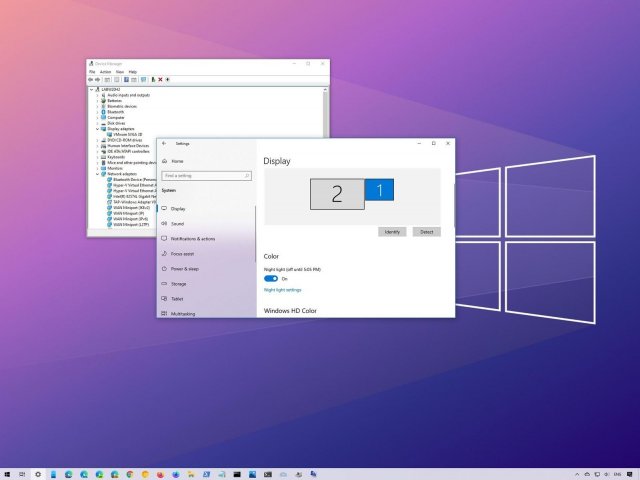
В системе Windows 10 добавление второго монитора позволяет расширить доступное для работы пространство. Вы сможете открывать одновременно множество приложений и играть в игры на ноутбуках и компьютерах.
Хотя подключение внешнего экрана обычно происходит гладко, иногда Windows 10 не может распознать старые модели мониторов или если используются устаревшие версии драйверов. Также виноваты могут быть аппаратные проблемы. Если такое случилось в вашем случае, есть несколько шагов по исправлению ситуации. В их число входит проверка подключения и установка нужных драйверов.
В этом руководстве мы расскажем о трёх способах устранения неполадки, которая не даёт системе автоматически увидеть второй монитор.
Как исправить проблему с подключением второго монитора при помощи инструмента устранения аппаратных неполадок
Когда компьютер не видит второй внешний монитор, проблема скорее всего программная. Иногда бывают случаи неисправностей физического подключения.
- Убедитесь, что монитор подключён к источнику питания.
- Убедитесь, что монитор включен.
- Выполните холодную перезагрузку компьютера для обновления подключения.
- Используйте встроенные элементы управления монитора и убедитесь, что выбран правильный источник сигнала.
- Проверьте подключение кабеля между монитором и видеокартой.
- Отключите кабель с обеих сторон, подождите минуту и прочно подключите обратно к разъёмам.
- Попробуйте использовать другой кабель.
- Бывают разные версии разъёмов DisplayPort и HDMI. Проверьте сайт производителя монитора для получения информации относительно выбора правильного кабеля.
- Используйте другие порты, если на мониторе и видеокарте их несколько.
- Подключите монитор к другому компьютеру, чтобы убедиться в его работоспособности.
- Подключите другой точно работающий монитор, чтобы убедиться, что видеокарта исправна.
- Отключите все периферийные устройства вроде принтеров, камер, USB-устройств, чтобы они не конфликтовали с монитором.
- Если у вас устройство Surface Pro 7 с подключением к док-станции, отключите её и попробуйте подключить монитор напрямую к планшету, чтобы убедиться, что проблема не в доке.
- Обновите прошивку монитора, чтобы устранить баги и проблемы с несовместимостью. Этот вариант встречается редко.
HDMI-VGA переходник не работает? Выход найден!
Как исправить проблему с подключением монитора при помощи приложения «Параметры»
Если физические проблемы с подключением отсутствуют, монитор и компьютер исправны, откройте приложение «Параметры» для принудительного обнаружения второго монитора.
Принудительное обнаружение второго монитора
- Откройте приложение «Параметры».
- Нажмите раздел «Система».
- Перейдите в подраздел «Дисплей».
- В разделе «Несколько дисплеев» нажмите на кнопку «Обнаружить».
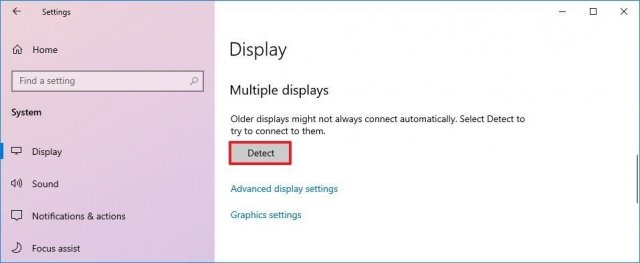
Беспроводное подключение внешнего монитора
- Откройте приложение «Параметры».
- Перейдите в раздел «Устройства».
- Выберите подраздел «Bluetooth и другие устройства».
- Активируйте переключатель Bluetooth, если он есть.
- Нажмите на кнопку «Добавление Bluetooth или другого устройства».
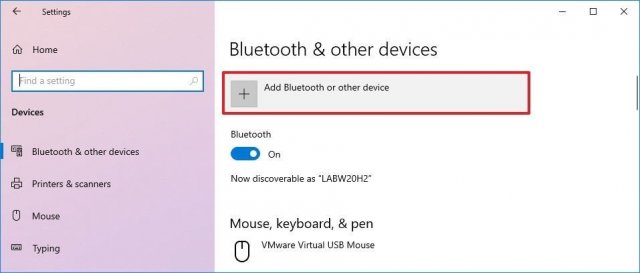
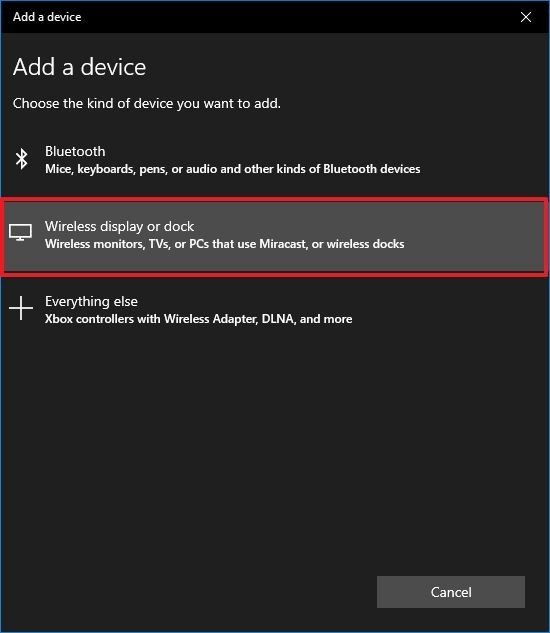
Как исправить проблемы с подключением внешнего монитора при помощи последней версии графических драйверов
На Windows 10 проблемные, устаревшие или поврежденные графические драйверы могут не дать системе нормально распознавать и настраивать второй монитор. Если такое случается, проще всего решить проблему за счёт обновления, переустановки или перехода на более старую версию драйвера. Это может исправить подключение между внешним монитором и компьютером.
Обновление графических драйверов
- Откройте приложение «Параметры».
- Перейдите в раздел «Обновление и безопасность».
- Откроется подраздел «Центр обновления Windows».
- Нажмите «Просмотреть необязательные обновления».
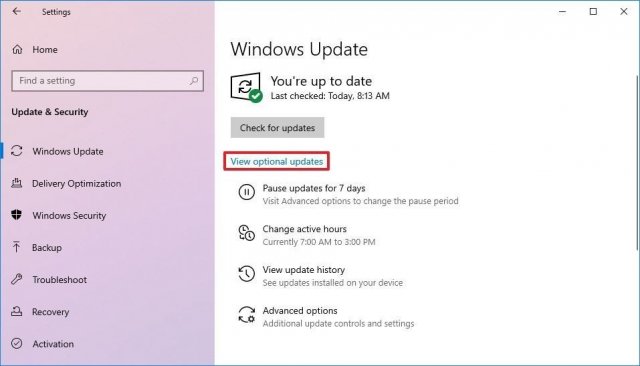
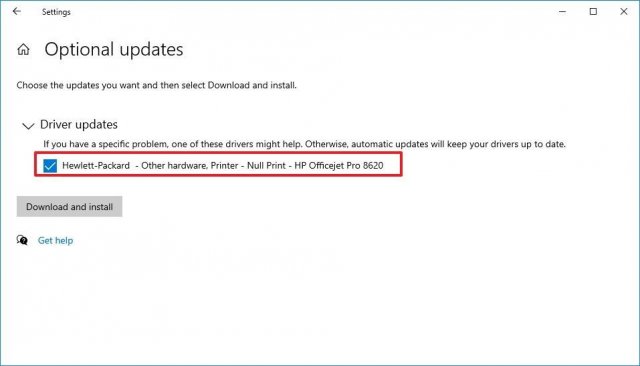
Если новой версии драйвера нет, проверьте сайт производителя. Там может быть последняя версия драйвера для скачивания и установки.
Переустановка графического драйвера
- Нажмите на кнопку «Пуск».
- Введите в поиск «диспетчер устройств» и нажмите на верхний результат.
- Дважды кликните на ветвь «Видеоадаптеры».
- Раскройте видеоадаптеры, правой кнопкой мыши нажмите на вашу видеокарту и выберите команду «Удалить устройство».
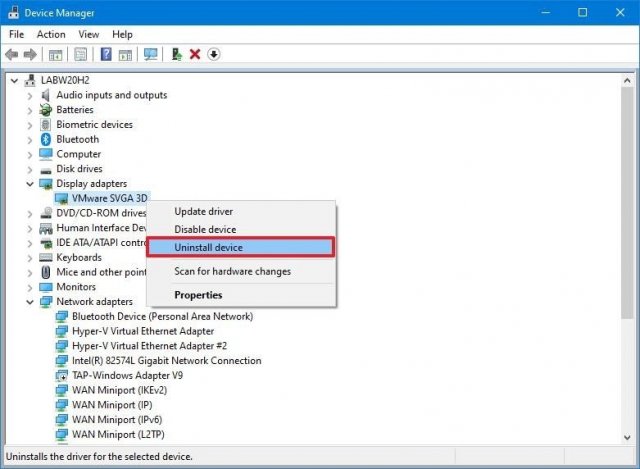
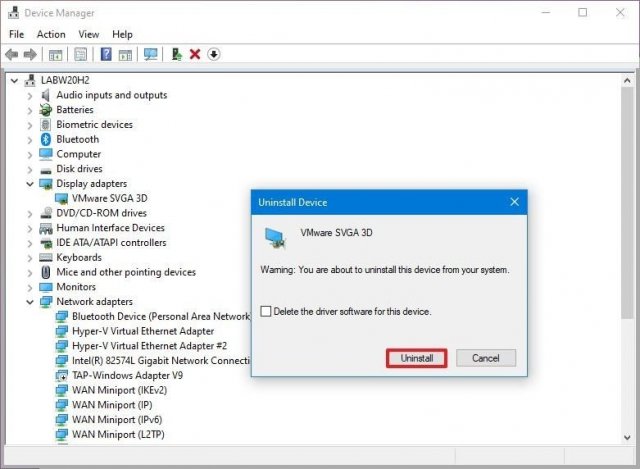
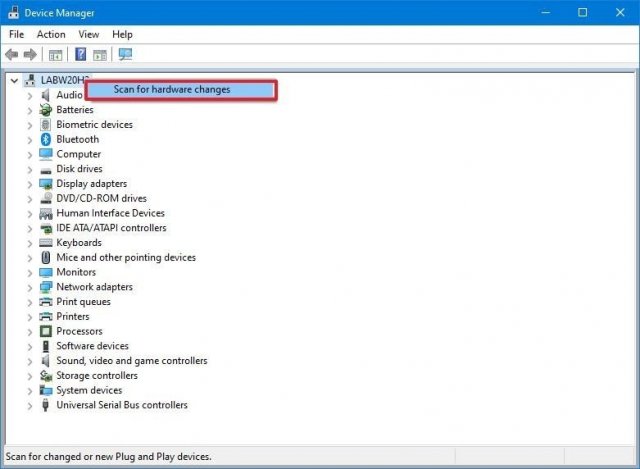
Откат на более раннюю версию графического драйвера
Если устройство недавно получило обновление или вы обновили драйвер вручную и Windows 10 после этого не может обнаружить второй монитор, можно откатиться на предыдущую версию драйвера.
- Нажмите на кнопку «Пуск».
- Введите в поиск «диспетчер устройств» и нажмите на верхний результат.
- Дважды кликните на «видеоадаптеры».
- Раскройте видеоадаптеры, правой кнопкой мыши нажмите на вашу видеокарту и выберите «Свойства».
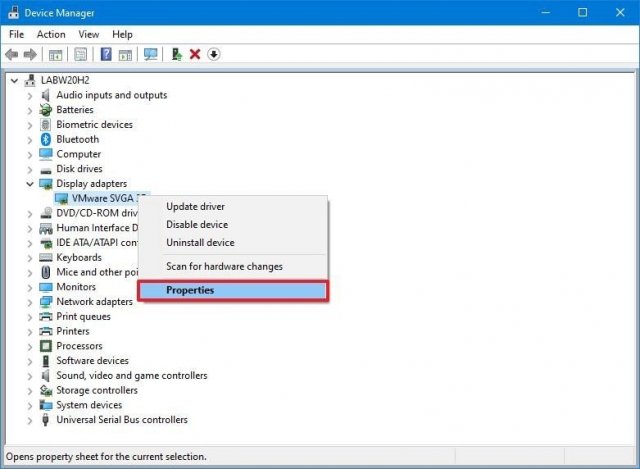
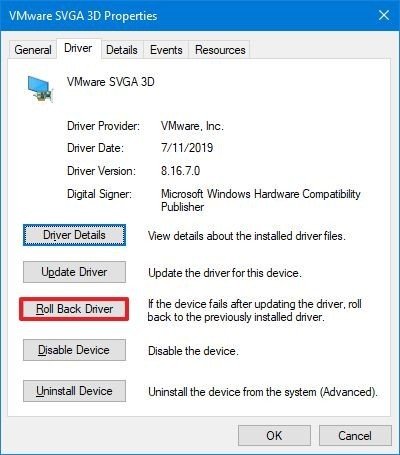
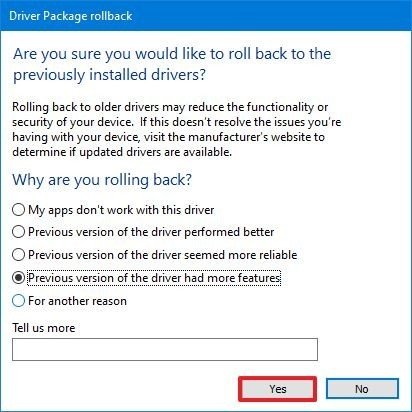
Обновление графического драйвера на панели управления производителя
Windows 10 можно скачать и установить драйверы почти для любой видеокарты, но версия в центре обновления Windows не всегда последняя. Если вы хотите установить самые последние драйверы, Nvidia, AMD и Intel предлагают инструменты для их быстрого скачивания и установки. Это может решить проблемы с подключением внешнего монитора.
- Intel Driver https://msreview.net/windows-10/3568-chto-delat-esli-vtoroj-podkljuchennyj-monitor-ne-raspoznaetsja-na-windows-10.html» target=»_blank»]msreview.net[/mask_link]
Проблема: компьютер не видит второй монитор через VGA кабель

Использование нескольких мониторов может значительно улучшить эффективность работы на компьютере. Однако, иногда возникают проблемы с подключением второго монитора через VGA кабель. В этой статье мы обсудим причины, по которым компьютер может не распознавать второй монитор, а также предложим несколько способов решения этой проблемы.
Одна из основных причин, по которой компьютер может не распознавать второй монитор через VGA кабель, заключается в неправильном подключении. Убедитесь, что VGA кабель надежно подключен к компьютеру и монитору, а также проверьте, что не произошло обрывов или повреждений кабеля.
Еще одной причиной может быть включена функция автоматического определения монитора в настройках компьютера. В таком случае, компьютер может не распознавать второй монитор, поскольку не было проведено автоматическое обнаружение. Чтобы решить эту проблему, необходимо вручную настроить параметры монитора.
Также стоит учитывать, что в некоторых случаях, компьютер может не поддерживать подключение двух мониторов одновременно через VGA кабель, и вам потребуется другой вид кабеля или адаптер для подключения второго монитора.
Если ни один из этих методов не решает проблему, то возможно дело в драйверах графической карты. Установка обновленных драйверов может помочь в распознавании второго монитора. Перейдите на официальный сайт производителя вашей графической карты и загрузите самые свежие драйверы для вашей модели.
В итоге, если компьютер не распознает второй монитор через VGA кабель, не стоит отчаиваться. Проведите несколько основных шагов, таких как проверка подключения кабеля и настройка параметров монитора. Если не помогает, обратитесь к производителю вашей графической карты или компьютера за дополнительной помощью.
Почему компьютер не видит второй монитор: ищем решение проблемы
Если ваш компьютер не распознает второй монитор, это может быть вызвано несколькими причинами. В этой статье мы рассмотрим возможные причины и предложим несколько способов решения проблемы.
1. Подключение кабелей
Первым делом, проверьте правильность подключения кабелей. Убедитесь, что VGA кабель правильно подключен к компьютеру и второму монитору. Также обратите внимание на то, что некоторые компьютеры и мониторы могут иметь различные порты для подключения кабелей (например, HDMI, DVI или DisplayPort), поэтому убедитесь, что вы используете правильный порт.
2. Проверка настройки мониторов
Второй шаг — проверить настройки мониторов в операционной системе. Для этого щелкните правой кнопкой мыши на свободной области рабочего стола и выберите «Настройки дисплея». Проверьте, доступен ли второй монитор в списке устройств. Если монитор отображается в списке, убедитесь, что он включен и правильно настроен.
3. Обновление драйверов
Некоторые проблемы с распознаванием монитора могут быть связаны с устаревшими или неправильно установленными драйверами графической карты. Чтобы решить эту проблему, вам нужно перейти на официальный сайт производителя вашей графической карты и загрузить самый последний драйвер. После установки драйвера перезагрузите компьютер и попробуйте подключить второй монитор снова.
4. Проверка монитора
Если после предыдущих действий проблема не решена, возможно, проблема кроется в самом мониторе. Проверьте, что монитор работает нормально, подключив его к другому компьютеру или используя другой кабель. Если монитор работает, то проблема скорее всего в компьютере или кабеле, и вам следует обратиться к специалисту.
5. Неправильные настройки операционной системы
Иногда компьютер не распознает второй монитор из-за неправильных настроек операционной системы. Попробуйте щелкнуть правой кнопкой мыши на рабочем столе и выберите «Отображение настроек графики» или что-то подобное, чтобы открыть программу управления графикой. В ней вы сможете проверить наличие второго монитора и настроить его на правильное расположение и разрешение экрана.
Надеемся, что эти способы помогут вам решить проблему с нераспознаванием второго монитора. Если ни один из них не сработал, рекомендуем обратиться к профессионалу или сервисному центру для получения дополнительной помощи.
Причины отсутствия видеосигнала на втором мониторе
Отсутствие видеосигнала на втором мониторе при подключении через VGA кабель может быть вызвано несколькими причинами:
- Неисправность VGA кабеля. Кабель может быть поврежден или иметь неисправные контакты, что приводит к отсутствию сигнала на мониторе.
- Неправильное подключение кабеля. Возможно, кабель не подключен должным образом к компьютеру или монитору, либо подключен в неправильные порты.
- Неисправность порта VGA на компьютере или мониторе. Порт VGA может быть поврежден или иметь механическую неисправность, что приводит к отсутствию видеосигнала.
- Неправильные настройки графического адаптера. Необходимо проверить настройки графического адаптера и убедиться, что второй монитор включен и правильно настроен.
- Неисправность второго монитора. Возможно, сам монитор не функционирует должным образом и не может отобразить видеосигнал.
Для определения причины отсутствия видеосигнала на втором мониторе через VGA кабель рекомендуется выполнить следующие действия:
- Проверить состояние и целостность VGA кабеля. Если необходимо, заменить его на новый.
- Убедиться в правильном подключении кабеля к компьютеру и монитору. При необходимости, переподключить кабель.
- Проверить порт VGA на компьютере или мониторе. При необходимости, попробовать использовать другой порт.
- Проверить настройки графического адаптера и убедиться, что второй монитор включен и правильно настроен.
- Протестировать работу второго монитора с другим устройством, чтобы исключить возможность неисправности монитора.
Следуя вышеуказанным шагам, вы сможете идентифицировать и устранить причину отсутствия видеосигнала на втором мониторе при подключении через VGA кабель.
Возможные способы решения проблемы с VGA кабелем
Если ваш компьютер не распознает второй монитор, подключенный через VGA кабель, есть несколько возможных причин и способов решения проблемы.
- Проверьте подключение. Убедитесь, что VGA кабель правильно подключен как к компьютеру, так и к монитору. Проверьте, не разъединился ли он случайно.
- Убедитесь, что второй монитор включен. Проверьте, что монитор подключен через VGA кабель и включен в розетку.
- Перезагрузите компьютер. Иногда компьютер может не распознать новое подключенное устройство до перезагрузки. Попробуйте перезагрузить компьютер и проверить, появляется ли второй монитор после этого.
- Проверьте настройки дисплея. Откройте настройки дисплея на компьютере и убедитесь, что второй монитор включен и правильно настроен. Убедитесь, что выбран правильный режим монитора (вторичный или расширенный экран).
- Проверьте настройки графической карты. Если у вас установлена дискретная графическая карта, проверьте настройки драйвера графической карты. Убедитесь, что второй монитор включен и корректно настроен в настройках графического драйвера.
- Попробуйте другой VGA кабель или адаптер. Иногда проблема может быть связана с неисправностью VGA кабеля или адаптера. Попробуйте подключить другой VGA кабель или использовать адаптер VGA к HDMI или DVI, чтобы проверить, что проблема не связана с кабелем.
- Обновите драйверы графической карты. Проверьте, что у вас установлены последние версии драйверов для вашей графической карты. Обновление драйверов может решить совместимостью проблему с вторым монитором.
- Обратитесь за помощью к специалисту. Если ни один из вышеперечисленных методов не сработал, возможно, проблема требует профессионального вмешательства. Обратитесь за помощью к специалисту, чтобы они могли исследовать и решить проблему.
Следуя этим способам, вы должны быть в состоянии решить проблему с VGA кабелем и настроить работу второго монитора с вашим компьютером.
Необычные причины, которые могут помешать распознаванию второго монитора
Помимо типичных проблем, таких как неправильное подключение кабелей или несовместимость графической карты, существуют и другие факторы, которые могут повлиять на распознавание второго монитора при использовании VGA кабеля. Рассмотрим необычные причины, которые стоит учесть для решения данной проблемы.
- Неисправность VGA кабеля или разъёма. Повреждения или износ разъёма VGA кабеля могут привести к неполадке в подключении монитора. Проверьте состояние кабеля и разъема, а также попробуйте использовать другой VGA кабель, чтобы исключить возможность их неполадок.
- Конфликт с другими устройствами. Некоторые устройства, такие как проекторы или телевизоры, могут конфликтовать с подключенным вторым монитором через VGA кабель. В таком случае, попробуйте отключить все другие подключенные устройства и проверьте работу второго монитора отдельно.
- Проблемы с разрешением. Некоторые мониторы имеют ограничения на поддерживаемые разрешения, которые могут приводить к проблемам при подключении через VGA кабель. Попробуйте установить разрешение ниже или измените его на поддерживаемое вторым монитором.
- Ошибка в настройках графической карты. Иногда проблемы могут связаны с неправильными настройками графической карты. Проверьте настройки графической карты и убедитесь, что все параметры и настройки соответствуют подключенному второму монитору.
- Ограничения операционной системы. В редких случаях, операционная система может иметь ограничения на подключение второго монитора через VGA кабель. Обратитесь к официальной документации или поддержке вашей операционной системы, чтобы узнать о возможных ограничениях или специальных настройках.
Учитывая эти необычные причины, вы сможете более эффективно решить проблему с распознаванием второго монитора при использовании VGA кабеля.
Вопрос-ответ
Почему мой компьютер не распознает второй монитор через VGA кабель?
Возможно, причина заключается в несовместимости между вашим компьютером и монитором, или в настройках графической карты. Также, кабель VGA может быть поврежден или неправильно подключен к компьютеру или монитору. Вам следует проверить соответствующие настройки и подключения, а также попробовать использовать другое подключение или кабель.
Какие способы решения проблемы распознавания второго монитора через VGA кабель?
Есть несколько способов решения проблемы. Вы можете начать с проверки правильности подключения кабеля VGA к компьютеру и монитору. Если подключение правильное, следующим шагом будет проверка настроек графической карты. Убедитесь, что настройки многомониторного режима включены. Если проблема не устранена, можно попробовать использовать другое подключение, например HDMI или DVI.
В случае, если все вышеперечисленные действия не помогли, возможно, причина в несовместимости между компьютером и монитором или в повреждении самого кабеля VGA.
Как проверить настройки графической карты для распознавания второго монитора через VGA кабель?
Для проверки настроек графической карты необходимо открыть меню настроек графики на вашем компьютере. Для этого обычно нужно щелкнуть правой кнопкой мыши на рабочем столе, выбрать пункт «Настройка разрешения экрана» или что-то подобное. В окне настроек графики следует найти вкладку, посвященную подключению мониторов или многомониторному режиму. Проверьте настройки по умолчанию и убедитесь, что включен второй монитор. Если настройки неправильные, измените их и примените.
Возможно ли использовать другое подключение вместо VGA кабеля для второго монитора?
Да, возможно использование другого типа подключения вместо VGA кабеля для второго монитора. Возможные альтернативы включают HDMI, DVI или DisplayPort. Если ваш компьютер и монитор поддерживают другие типы подключения, вы можете попробовать использовать их. Для этого нужно убедиться, что ваш компьютер и монитор имеют соответствующие разъемы и купить соответствующий кабель. После этого, вам может потребоваться настроить соответствующие параметры на графической карте, чтобы второй монитор стал распознаваться.
Источник: promenter.ru